Meez: Crie uma Animada Identidade Visual em 3D
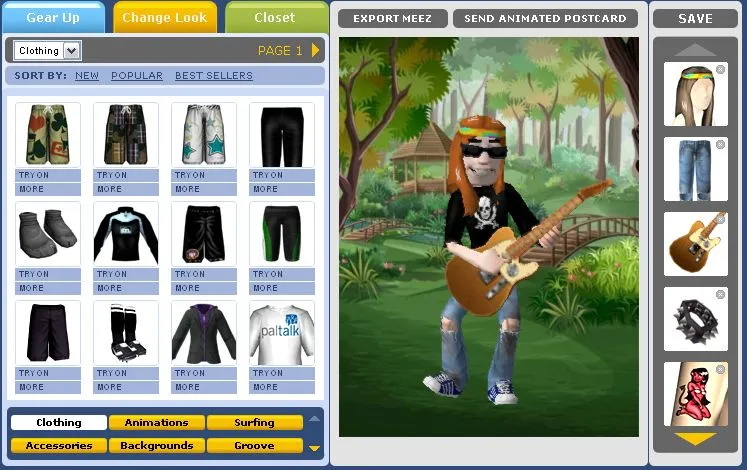
Nos sites em que é possível criar e manter um perfil público, como as redes virtuais de relacionamentos e alguns fóruns de discussão, todo cuidado é pouco na hora de divulgar informações pessoais. Como grande parte dessas informações podem ser lidas por qualquer um dos participantes, e não apenas pelos amigos da lista de contatos, seguir algumas recomendações básicas de segurança, como evitar a divulgação de hábitos diários e indicar o local onde mora ou trabalha, não só é altamente aconselhável, como pode evitar futuras dores-de-cabeça. Alguns participantes até têm evitado ilustrar os seus perfis com uma foto de rosto, usando paisagens genéricas na tentativa de evitar o uso indevido da imagem por terceiros.
Mas não é preciso abrir mão de ter uma identidade visual nessas comunidades em razão disso. Quem não quiser incluir uma fotografia em um perfil, ainda poderá ilustrá-lo com um modelo virtual personalizado, cuja aparência se aproxima das suas próprias características pessoais, sem deixar a privacidade de lado.
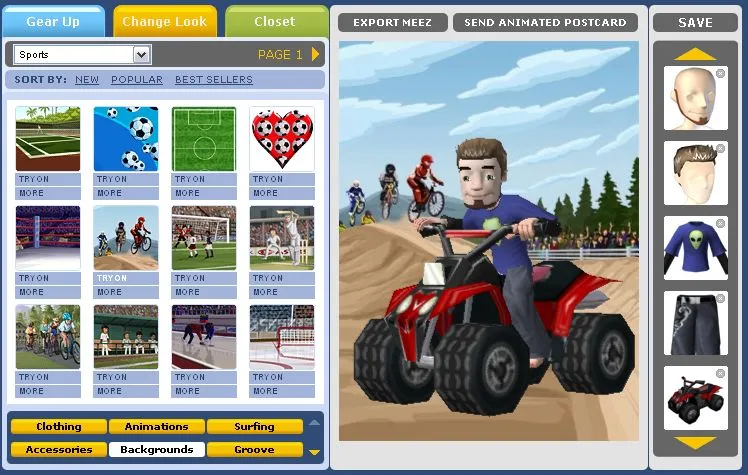
Várias alternativas de ferramentas especializadas na criação desses modelos estão disponíveis na internet, como o versátil e sofisticado editor oferecido pelo site Meez. Contanto com um numeroso acervo de itens e uma boa variedade de acessórios para personalizar os modelos, a ferramenta, que pode ser usada gratuitamente, também se destaca por oferecer algumas características interessantes, como a possibilidade de animar modelos com expressiva facilidade e a possibilidade de exportar para vários formatos diferentes.
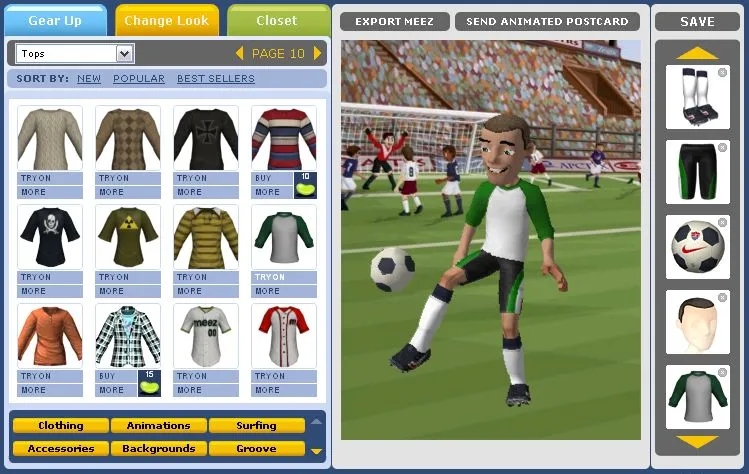
E embora o editor apresente uma interface clara e intuitiva, usá-la plenamente pode levar um tempo considerável, em parte devido ao número de opções oferecidas. Para evitar contratempos, e criar um modelo sem maiores dificuldades, basta seguir alguns passos simples.
Primeiramente, para editar e gravar os modelos, será preciso criar uma conta (clique em “Login” e “Register”), mas o processo é rápido e a ativação da conta é imediata. Indique o tipo de personagem que deseja criar (masculino ou feminino), e aguarde o carregamento do editor, onde definiremos os atributos físicos básicos do modelo.
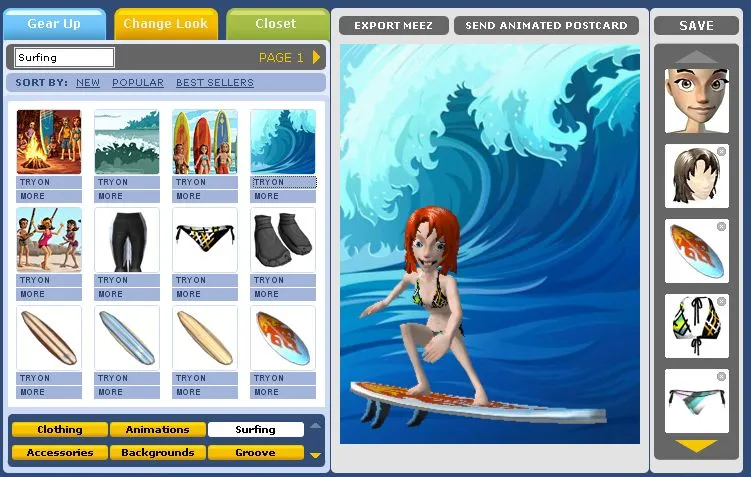
No painel da esquerda, vários exemplos de penteados serão exibidos, que podem ser aplicados ao modelo de diversas formas. Por exemplo, para testar um deles, clique no botão “Try On”, exibido logo abaixo de um exemplo. Se quiser mantê-lo, ou alterar a sua cor, clique no botão “More” e, na janela exibida, faça as alterações necessárias, confirmando-as com “Keep”. Os demais atributos, como cor da pele (“Skin Color”), feição (“Face”), formato do nariz (“Nose”) e cor dos olhos (“Eyes”) devem ser atribuídos da mesma forma, clicando nos seus respectivos botões na parte inferior do painel. Destaque para a opção “Beauty”, que permite que a face seja pintada com as cores de uma bandeira, inclusive com a do Brasil.
Para vestir o modelo, clique na aba “Gear Up” e observe que vários tipos diferentes de roupas serão exibidas de uma só vez, podendo gerar uma certa confusão. Para separá-las por categorias, clique na caixa de combinação localizada na parte superior (com o texto “Clothing”) e selecione uma das opções. A escolha de uma determinada peça de roupa é feita de forma similar ao dos penteados, sendo que, dependendo da categoria, mais de uma página de opções pode estar disponível, sendo preciso clicar na seta da direita para acessar as demais alternativas.
Acessórios como óculos, bandanas, chapéus, brincos e colares, entre outros, podem ser acessados a partir dos botões inferiores, que incluem também imagens de fundo para enriquecer a cena e bichos de estimação que interagem realisticamente com o modelo. Se mudar de idéia em relação a um determinado acessório e quiser removê-lo, clique no pequeno ícone em formato de “X” da sua respectiva imagem, localizada no painel da direita.

Mas o grande barato da ferramenta está na possibilidade de animar os modelos, atribuindo dezenas de sequências diferentes que variam desde a prática de esportes até algumas performances bastante inusitadas, todas reunidas em uma só categoria, “Animations”.
Assim que terminar de definir os atributos de um modelo, clique no botão “Save” para armazená-lo no site, permitindo futuras alterações. Para copiar uma cópia no disco rígido, clique em “Export Meez” e selecione uma das opções da seção “Download” (selecione “Animated Bodyshot” caso o modelo seja animado). A ferramenta também envia cartões virtuais ilustrados com um modelo virtual, através do recurso “Send Animated Postcard”.
